Kuinka tallentaa Instagram-videoita ja viestejä iPhonelle luonnoksina
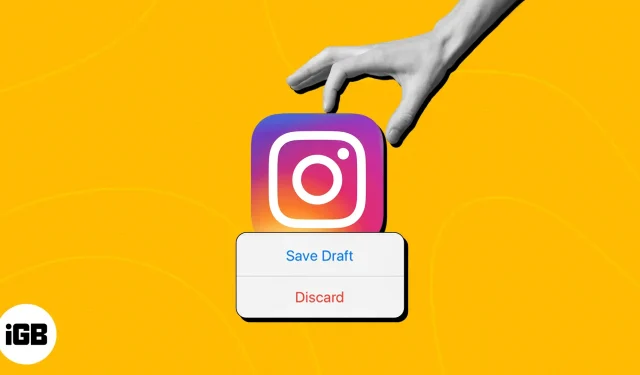
Inhoatko, ettei ole olemassa yksinkertaista ratkaisua Instagram-luonnosten säilyttämiseen iPhonessasi, jolloin menetät upean sisältösi? Älä katso muualle! Selitän tässä artikkelissa, kuinka voit tallentaa Instagram-viestit ja -rullat luonnoksina iPhonellesi. Artikkeliideasi voidaan helposti tallentaa ja myöhemmin tarkastella uudelleen tämän käytännöllisen toiminnon ansiosta, mikä takaa, että luova inspiraatiosi ei koskaan lopu.
- Kuinka tallentaa luonnoksia Instagramiin
- Kuinka löytää tai poistaa tallennettuja Instagram-luonnoksia iPhonessa
- Instagram Draftsin käytön edut
Kuinka tallentaa luonnoksia Instagramiin
Instagramissa on useita menetelmiä kuvan ja videon luomiseen. Noudata huolellisesti alla olevia ohjeita varmistaaksesi sujuvan kokemuksen.
Instagram-luonnokset valokuvien tallentamiseen
- Käynnistä Instagram iPhonessa.
- Napauta alareunassa olevaa (+) -kuvaketta .
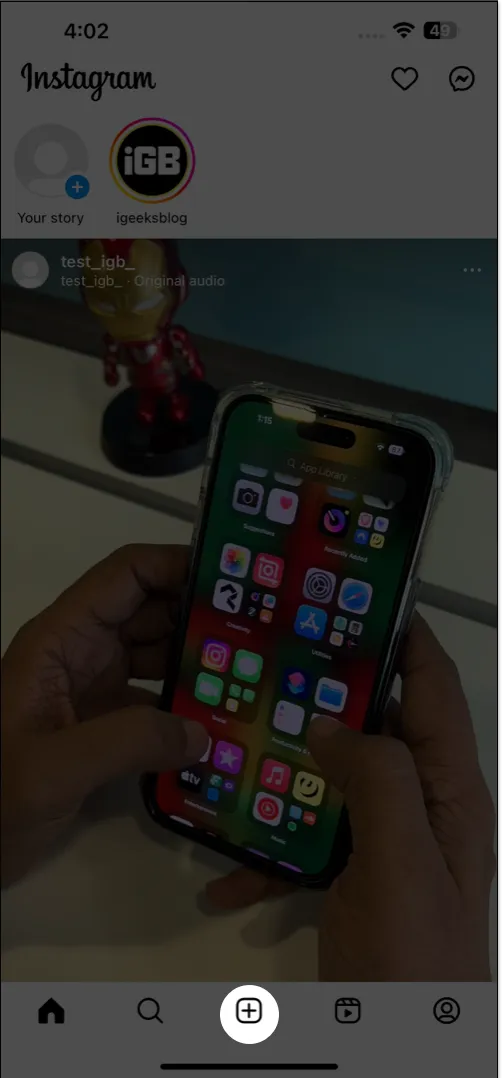
- Valitse kuva tai useita kuvia .
- Jatka valitsemalla Seuraava → Seuraava .
Huomautus: Sinun on lisättävä suodatin, muokattava viestiä, syötettävä kuvateksti tai sijainti mieltymystesi mukaan. On tärkeää muokata kuvaa tai lisätä lisätietoja luonnosten tallentamista varten.
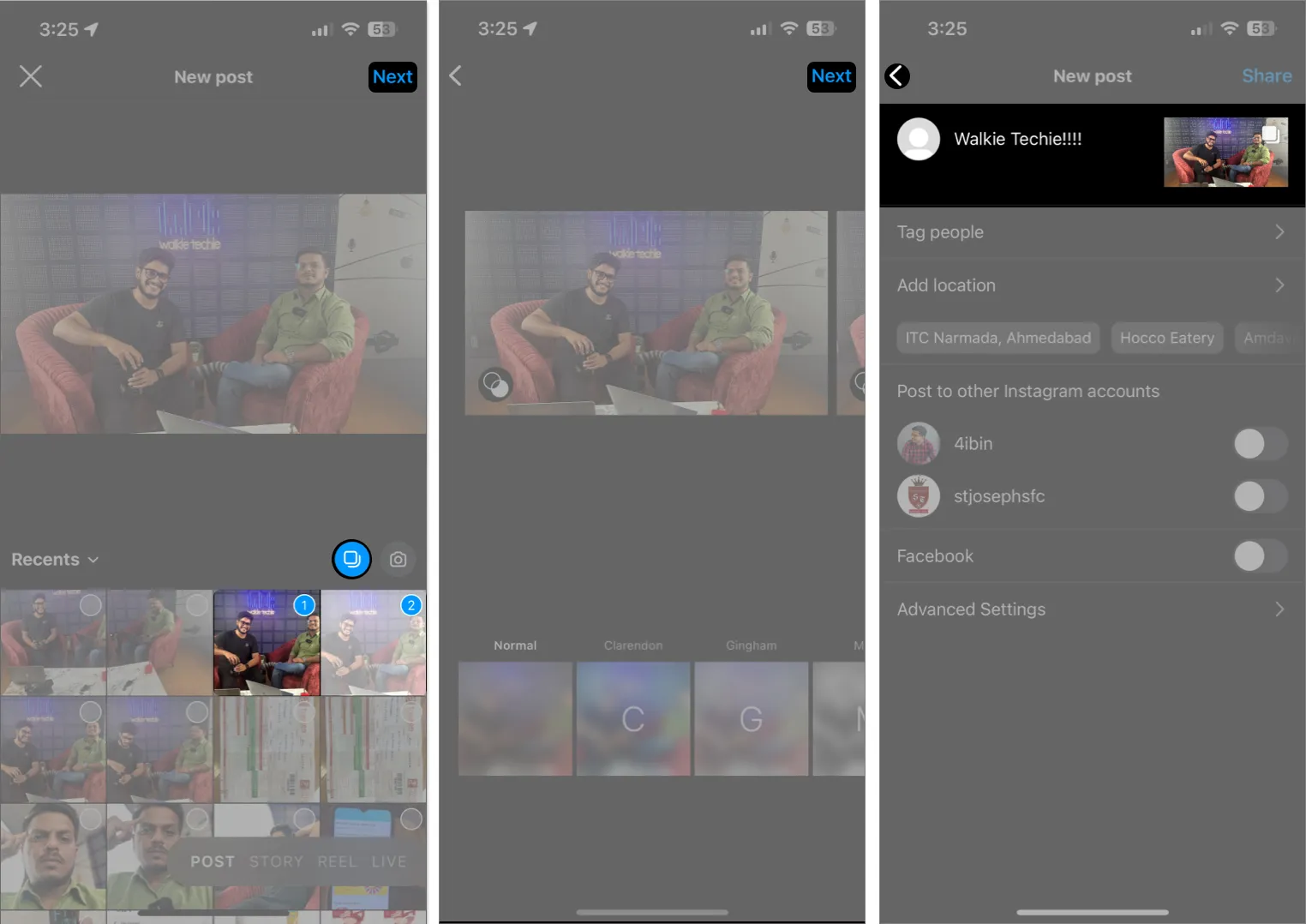
- Napauta nyt takaisin-nuolta palataksesi edelliseen valikkoon → Napauta takaisin-nuolta uudelleen .
- Päätä prosessi valitsemalla pyydettäessä Tallenna luonnos .
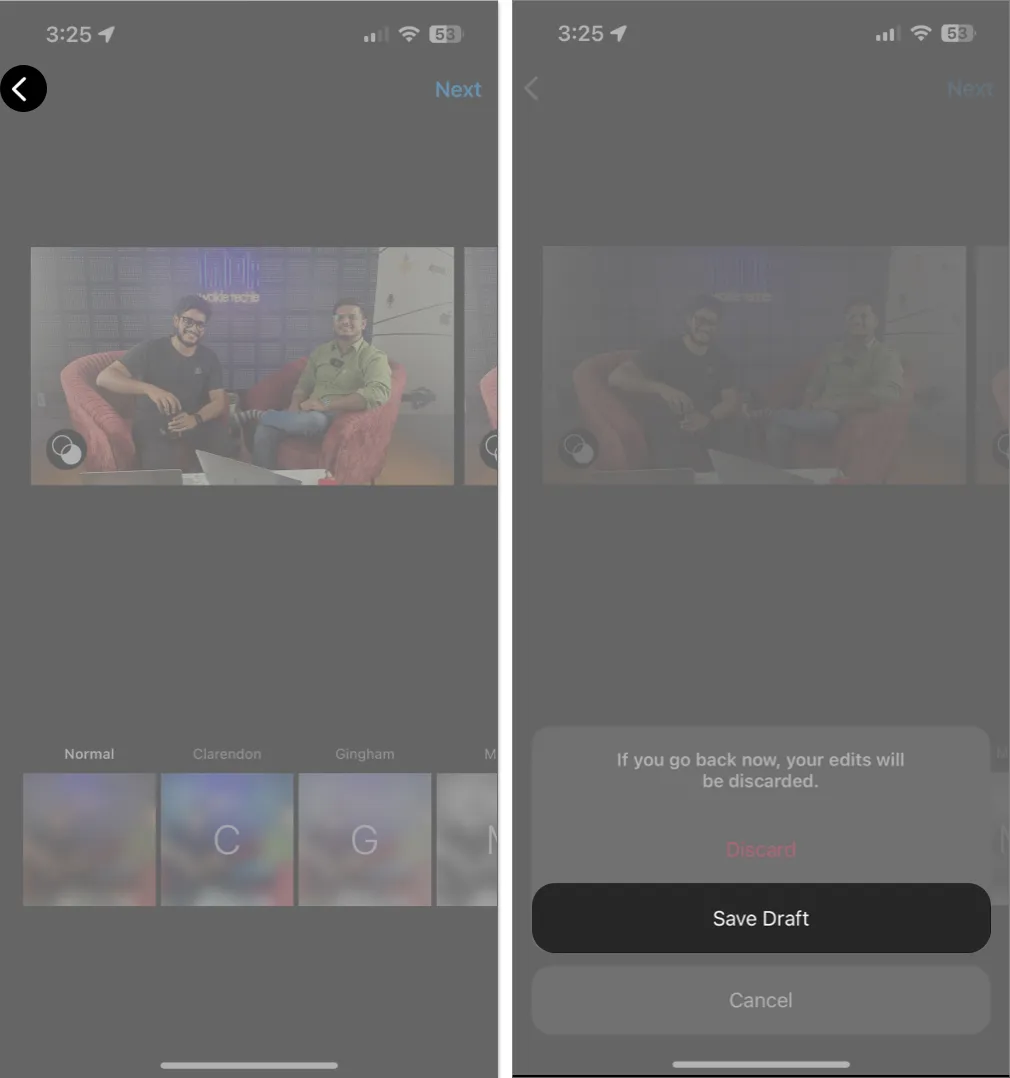
Video- ja kelan luonnokset tulee tallentaa
- Käynnistä Instagram → Napauta alareunassa olevaa (+) -kuvaketta .
- Voit valita vaihtoehdoista Post, Story, Live tai Reel.
Tässä olen osoittanut prosessin valitsemalla olemassa olevan videon Lähetä-välilehdeltä. - Kun olet valinnut videon, napauta Seuraava .
- Tee tarvittavat muokkaukset asetustesi mukaan → Napauta Seuraava oikeasta alakulmasta.
- Sen sijaan, että jaat viestin sivullasi, valitse Tallenna luonnos -vaihtoehto vasemmasta alakulmasta.
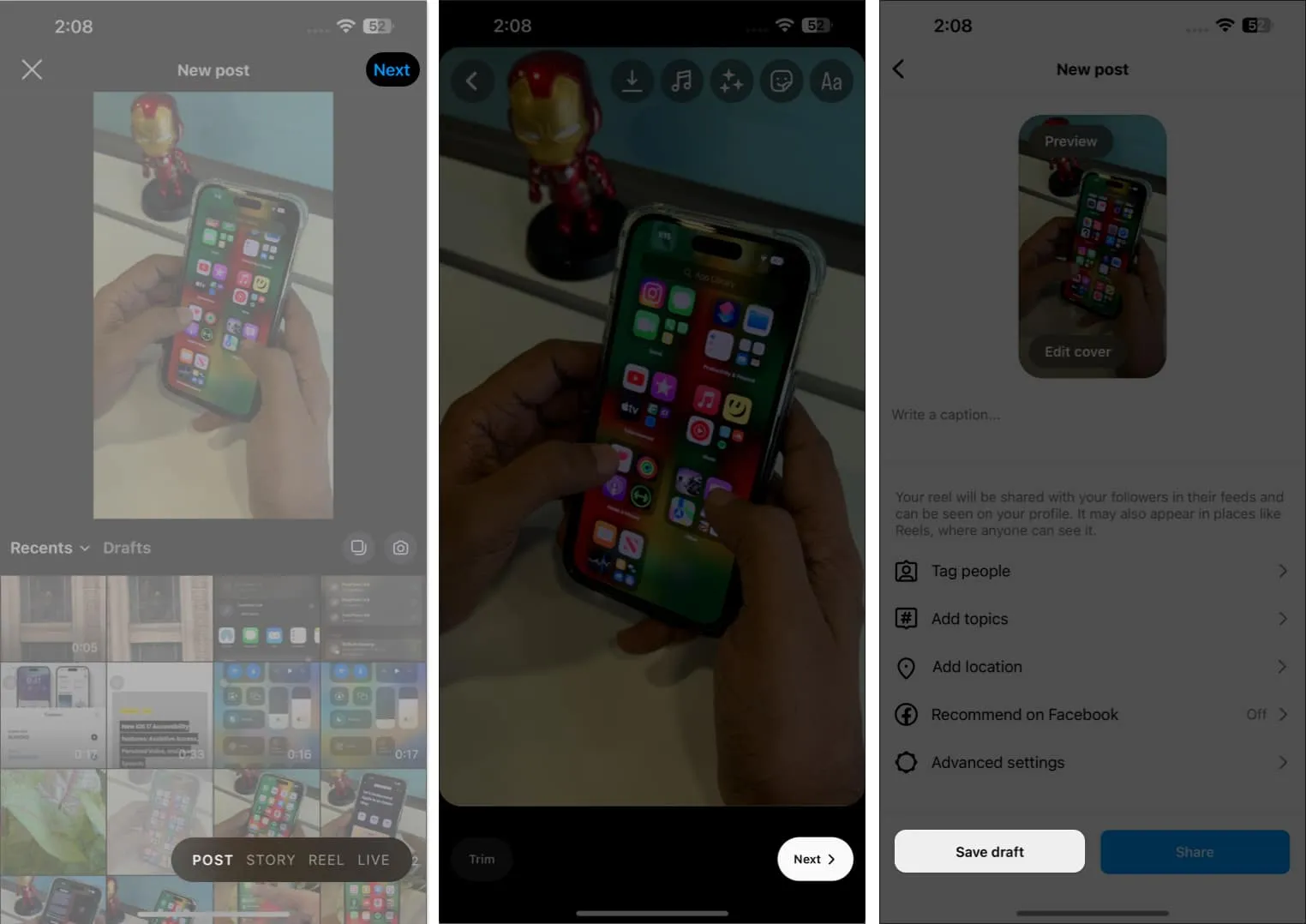
Kuinka löytää tai poistaa tallennettuja Instagram-luonnoksia iPhonessa
- Avaa Instagram iPhonessa.
- Siirry (+) -kuvakkeeseen → Napauta Luonnokset- vaihtoehtoa.
- Napauta Hallinnoi nähdäksesi kaikki tallentamasi luonnokset yhdessä paikassa.
- Voit yksinkertaisesti avata luonnoksen ja lähettää sen normaalisti ilman vaivaa.

- Jos haluat nyt poistaa luonnoksen löydettyään sen, siirry Muokkaa- vaihtoehdon avulla.
- Valitse luonnokset, jotka haluat hylätä → Napauta Valmis .
- Vahvista valintasi hylkäämällä viestit .
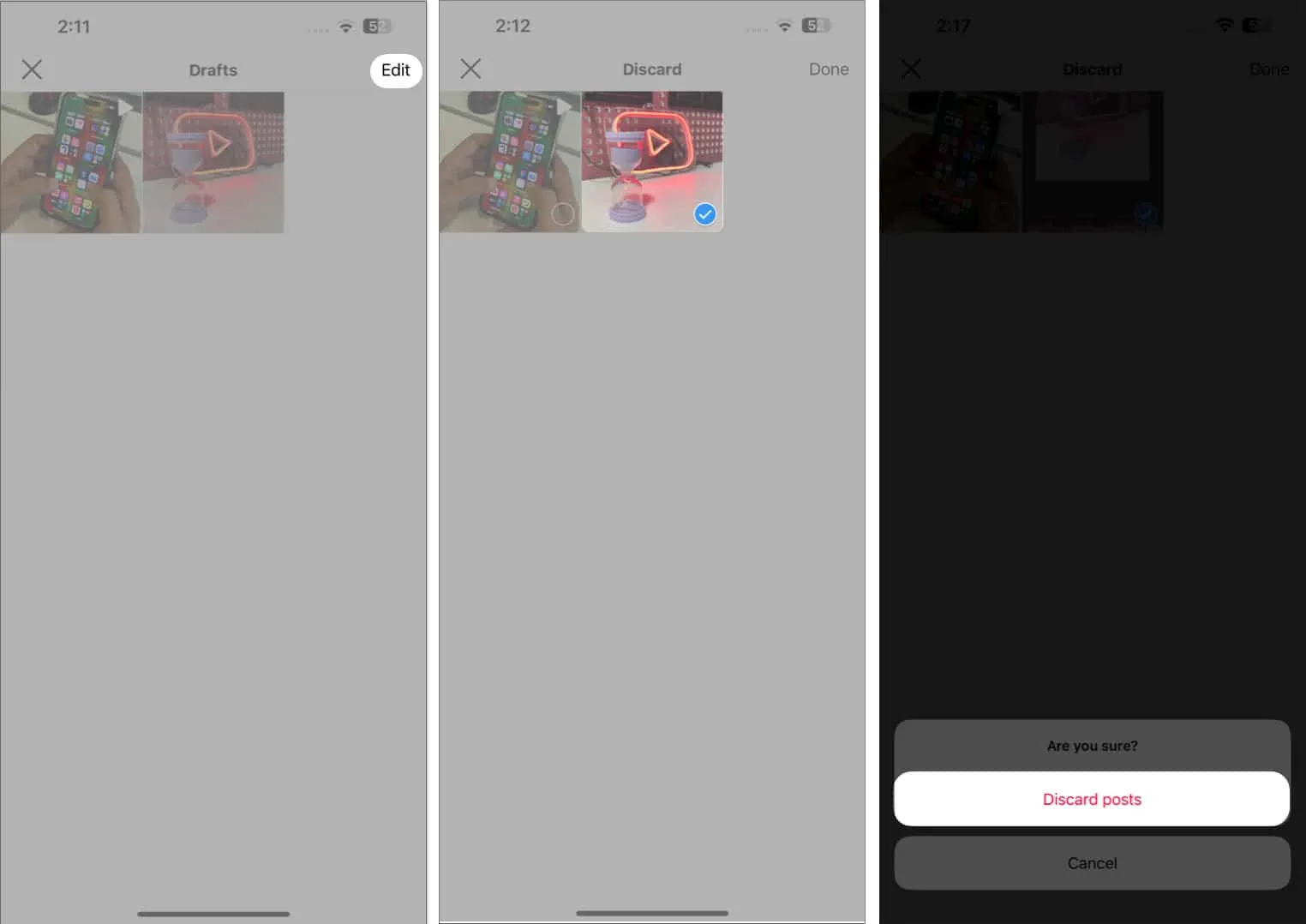
Instagram Drafts -sovelluksella on etuja
Instagramilla on paljon tarjottavaa sen lisäksi, että se on sosiaalisen verkostoitumisen sovellus. Yritykset ja asiantuntijat voivat käyttää sitä virtaviivaistaakseen sosiaalisen median materiaaliaan.
Käyttäjät voivat tallentaa, muokata ja ajoittaa julkaisuja Instagramissa etukäteen saadakseen parempia tuloksia. Ajansäästön lisäksi tämä lähestymistapa antaa profiilillesi johdonmukaisuutta. Joitakin lisäetuja syntyy julkaisujen tallentamisesta luonnoksiksi, mukaan lukien:
- Markkinointitiimi voi luoda useita sisältöluonnoksia samanaikaisesti ja suunnitella niiden levittämisen.
- Asiakkaat ja tiimin jäsenet voivat helposti osallistua tarjoamalla ehdotuksia tai hyväksymällä sisältöä ennen julkaisua.
- Voit valita useita elokuvia ja valokuvia luonnosta tehdessäsi ja säilyttää ne kaikki yhdessä jatkomuokkausta tai latausta varten.
- Parasta on, että luonnoksen säilyttämiselle laitteellasi ei ole aikarajaa. Luonnos säilyy tililläsi niin kauan kuin et poista sitä ennen kuin päätät lähettää sen tai poistaa sen.
- Instagram Drafts voi antaa yritysten keskittyä muihin toiminta-alueisiinsa ja säilyttää samalla vahvan läsnäolon sosiaalisessa mediassa.
UKK
Voinko tallentaa useita luonnoksia samasta viestistä Instagramiin?
Valitettavasti Instagram antaa sinun tallentaa vain yhden luonnoksen jokaista viestiä kohti. Voit kuitenkin aina tehdä muutoksia nykyiseen luonnoksesi ja tallentaa sen uudelleen uutena versiona.
Näkyykö tallennetut Instagram-luonnokseni muille?
Ei, vain sinulla on pääsy yksityisiin, tallennettuihin luonnoksiisi. Kukaan alustalla, mukaan lukien seuraajasi, ei voi nähdä niitä.
Voinko ajoittaa luonnoksen lähetettäväksi automaattisesti tiettyyn aikaan?
Instagramin luonnostyökalu ei tarjoa aikatauluvaihtoehtoja. Kun olet valmis jakamaan luonnoksesi, sinun on lähetettävä se manuaalisesti valitsemaasi aikaan.
Voinko jakaa luonnokseni muiden kanssa yhteistyötä varten?
Instagramin luonnostyökalu on kuitenkin tarkoitettu vain yksityiskäyttöön. Luonnoksia ei voi heti jakaa muille tai työstää yhteistyössä. Yhteistyön helpottamiseksi voit aina tallentaa luonnoksesi erilliseksi tiedostoksi ja jakaa sen muiden kanssa.
Paranna strategioitasi Instagramin avulla!
Hyödynnä Instagramin olennainen ominaisuus nostaaksesi tuottavuuttasi seuraavalle tasolle. Erinomaiset postausideat eivät enää katoa ilmaan. Voit nyt rohkeasti tutkia luovaa puoltasi, kokeilla erilaisia kuvatekstejä, hashtageja ja suodattimia sekä varmistaa, että työsi on visuaalisesti houkutteleva ennen julkaisua Instagram-postausten luonnosten tallentamisen ansiosta. Nauti kirjoittamisestasi!
Arvostan, että luet. Kerro mielipiteesi alla olevassa osiossa.



Vastaa